VS Code용 Databricks 확장에 대한 인증 설정
이 문서에서는 Visual Studio Code용 Databricks 확장과 Azure Databricks 작업 영역 간에 인증을 설정하는 방법을 설명합니다. Visual Studio Code용 Databricks 확장이란?
Visual Studio Code용 Databricks 확장은 인증에 대한 통합되고 일관된 아키텍처 및 프로그래밍 방식인 Databricks 클라이언트 통합 인증 표준의 일부를 구현합니다. 이 방법을 사용하면 Azure Databricks를 사용하여 인증을 보다 중앙 집중화하고 예측 가능하게 설정하고 자동화할 수 있습니다. 이를 통해 Azure Databricks 인증을 한 번 구성한 다음, 추가 인증 구성 변경 없이 여러 Azure Databricks 도구 및 SDK에서 해당 구성을 사용할 수 있습니다.
다음 정보는 Visual Studio Code용 Databricks 확장을 이미 설치했다고 가정합니다. Visual Studio Code용 Databricks 확장 설치를 참조하세요.
참고 항목
Databricks용 VSCode 확장 자습서를 이미 완료한 경우: 클러스터 및 작업에서 Python을 실행하고 해당 자습서에서 설정한 Azure Databricks 개인용 액세스 토큰 인증을 계속 사용하려면 Visual Studio Code용 Databricks 확장에 대한 클러스터 선택으로 건너뜁니다.
사용하려는 인증 유형에 따라 대상 Azure Databricks 인증 유형에 대한 지침을 완료합니다.
- 다음 인증 유형의 경우 구성 프로필을 사용하여 인증 설정으로 건너뜁니다.
- OAuth U2M(사용자-컴퓨터) 인증의 경우 OAuth U2M 인증 설정으로 건너뜁니다.
- Azure CLI 인증의 경우 Azure CLI 인증 설정으로 건너뜁니다.
참고 항목
Visual Studio Code용 Databricks 확장은 Azure 관리 ID(이전의 AZURE MSI)를 사용하는 인증을 아직 지원하지 않습니다.
Databricks 커넥트 Azure 관리 ID를 사용한 인증을 지원합니다. 그러나 Visual Studio Code용 Databricks 확장 내에서 Databricks 커넥트 통합을 사용하여 Azure 관리 ID 인증을 수행할 수는 없습니다. Visual Studio Code의 Databricks 확장과 별도로 Visual Studio Code와 함께 Databricks 커넥트 사용하려면 Python용 Databricks 커넥트 Visual Studio Code 사용을 참조하세요.
구성 프로필을 사용하여 인증 설정
다음 지침에서는 Azure Databricks 인증 유형에 필요한 필드를 사용하여 Azure Databricks 구성 프로필을 이미 설정했음을 가정합니다. Azure Databricks 자동화에 대한 인증의 인증 유형에 대한 Azure Databricks 구성 프로필 및 프로필 탭 또는 섹션을 참조하세요. - 개요.
예를 들어 Azure Databricks 개인용 액세스 토큰 인증을 사용하여 인증하려는 경우 다음을 수행하여 개인 액세스 토큰을 만듭니다.
- Azure Databricks 작업 영역의 위쪽 표시줄에서 Azure Databricks 사용자 이름을 클릭한 다음 드롭다운에서 설정 선택합니다.
- 개발자를 클릭합니다.
- 액세스 토큰 옆에 있는 관리를 클릭합니다.
- 새 토큰 생성을 클릭합니다.
- (선택 사항) 나중에 이 토큰을 식별할 수 있도록 하는 설명을 입력하고 토큰의 기본 수명을 90일로 변경합니다. 수명이 없는 토큰을 만들려면(권장하지 않음) 수명(일) 상자를 비워 둡니다(공백).
- 생성을 클릭합니다.
- 표시된 토큰을 안전한 위치에 복사한 다음 완료를 클릭합니다.
참고 항목
복사한 토큰을 안전한 위치에 저장합니다. 복사한 토큰을 다른 사용자와 공유하지 마세요. 복사한 토큰을 분실하면 정확히 동일한 토큰을 다시 생성할 수 없습니다. 대신 이 프로시저를 반복하여 새 토큰을 만들어야 합니다. 복사한 토큰이 손실되었거나 토큰이 손상되었다고 생각되는 경우 Databricks는 액세스 토큰 페이지의 토큰 옆에 있는 휴지통(해지) 아이콘을 클릭하여 작업 영역에서 해당 토큰 을 즉시 삭제하는 것이 좋습니다.
작업 영역에서 토큰을 만들거나 사용할 수 없는 경우 작업 영역 관리자가 토큰을 사용하지 않도록 설정했거나 토큰을 만들거나 사용할 수 있는 권한을 부여하지 않았기 때문일 수 있습니다. 작업 영역 관리자 또는 다음을 참조하세요.
예를 들어 개인 액세스 토큰의 이름이 지정된 DEFAULT 구성 프로필을 만들려면 다음을 수행합니다.
참고 항목
다음 절차에서는 Databricks CLI를 사용하여 이름으로 DEFAULTAzure Databricks 구성 프로필을 만듭니다. 구성 프로필이 이미 있는 DEFAULT 경우 이 절차는 기존 DEFAULT 구성 프로필을 덮어씁니다.
구성 프로필이 DEFAULT 이미 있는지 여부를 검사 이 프로필의 설정이 있는지 확인하려면 Databricks CLI를 사용하여 명령을 databricks auth env --profile DEFAULT실행합니다.
이름이 아닌 DEFAULT다른 이름으로 구성 프로필을 만들려면 다음 databricks configure 명령의 --profile DEFAULT 일부를 구성 프로필의 다른 이름으로 바꿉 DEFAULT 있습니다.
Databricks CLI를 사용하여 Azure Databricks 개인용 액세스 토큰 인증을 사용하는 Azure
DEFAULTDatabricks 구성 프로필을 만듭니다. 이렇게 하려면 다음 명령을 실행합니다.databricks configure --profile DEFAULT프롬프트 Databricks 호스트의 경우 작업 영역별 Azure Databricks URL을 입력합니다. 예를 들면 다음과 같습니다
https://adb-1234567890123456.7.azuredatabricks.net.프롬프트 개인 액세스 토큰의 경우 작업 영역에 대한 Azure Databricks 개인용 액세스 토큰을 입력합니다.
Azure Databricks 구성 프로필이 준비되고 프로젝트 및 확장이 열린 후 다음을 수행합니다.
구성 창에서 Databricks 구성을 클릭합니다.
참고 항목
Databricks 구성이 표시되지 않으면 대신 구성 옆에 있는 기어(작업 영역 구성) 아이콘을 클릭합니다.
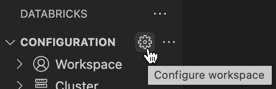
명령 팔레트의 Databricks 호스트에 작업 영역별 URL(예:
https://adb-1234567890123456.7.azuredatabricks.net)을 입력합니다. 그런 다음, Enter 키를 누릅니다.URL 목록에서 대상 Azure Databricks 구성 프로필을 선택합니다.
이 확장은 아직 없는 경우 프로젝트에 숨겨진 폴더 .databricks를 만듭니다. 또한 이 확장은 아직 없는 경우 이 폴더 내에 project.json 파일을 만듭니다. 이 파일에는 입력한 URL과 Visual Studio Code용 Databricks 확장이 작동해야 하는 일부 Azure Databricks 인증 세부 정보가 포함되어 있습니다.
또한 파일이 없거나 부모 폴더에서 기존 .gitignore 파일을 찾을 수 없는 경우 프로젝트에 숨겨진 .gitignore 파일을 추가합니다. 새 .gitignore 파일이 만들어지면 확장 프로그램에서 이 새 파일에 항목을 추가합니다 .databricks/ . 확장 프로그램에서 기존 .gitignore 파일을 찾으면 기존 파일에 항목을 추가합니다 .databricks/ .
Visual Studio Code용 Databricks 확장에 대한 클러스터 선택을 계속합니다.
OAuth U2M 인증 설정
Azure Databricks는 OAuth 사용자 대 컴퓨터(U2M) 인증을 지원합니다. 이를 통해 수명이 짧은(1시간) OAuth 액세스 토큰을 생성할 수 있으므로 버전 제어 검사ins 또는 기타 수단을 통해 Azure Databricks 개인용 액세스 토큰과 같은 수명이 긴 토큰을 실수로 노출할 위험이 없습니다. 이렇게 하면 서버 쪽 세션 무효화 및 범위 지정도 향상됩니다.
프로젝트 및 확장이 열린 상태에서 OAuth U2M 인증 설정을 완료하려면 다음을 수행합니다.
구성 창에서 Databricks 구성을 클릭합니다.
참고 항목
Databricks 구성이 표시되지 않으면 대신 구성 옆에 있는 기어(작업 영역 구성) 아이콘을 클릭합니다.
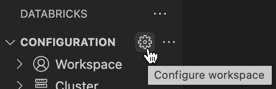
명령 팔레트의 Databricks 호스트에 작업 영역별 URL(예:
https://adb-1234567890123456.7.azuredatabricks.net)을 입력합니다. 그런 다음, Enter 키를 누릅니다.OAuth(사용자-컴퓨터)를 선택합니다.
웹 브라우저에서 화면의 지침을 완료하여 Azure Databricks 계정으로 인증을 완료합니다. 메시지가 표시되면 all-api 액세스를 허용 합니다 .
이 확장은 아직 없는 경우 프로젝트에 숨겨진 폴더 .databricks를 만듭니다. 또한 이 확장은 아직 없는 경우 이 폴더 내에 project.json 파일을 만듭니다. 이 파일에는 입력한 URL과 Visual Studio Code용 Databricks 확장이 작동해야 하는 일부 Azure Databricks 인증 세부 정보가 포함되어 있습니다.
또한 파일이 없거나 부모 폴더에서 기존 .gitignore 파일을 찾을 수 없는 경우 프로젝트에 숨겨진 .gitignore 파일을 추가합니다. 새 .gitignore 파일이 만들어지면 확장 프로그램에서 이 새 파일에 항목을 추가합니다 .databricks/ . 확장 프로그램에서 기존 .gitignore 파일을 찾으면 기존 파일에 항목을 추가합니다 .databricks/ .
Visual Studio Code용 Databricks 확장에 대한 클러스터 선택을 계속합니다.
Azure CLI 인증 설정
Azure Databricks는 로컬에 설치된 Azure CLI를 사용하여 인증을 지원합니다. 이렇게 하면 수명이 짧은(1시간) Microsoft Entra ID(이전의 Azure Active Directory) 토큰을 생성할 수 있으므로 버전 제어 검사ins 또는 기타 수단을 통해 Azure Databricks 개인용 액세스 토큰과 같은 수명이 긴 토큰을 실수로 노출할 위험이 없습니다.
프로젝트와 확장이 열리고 Azure CLI가 로컬로 설치되면 다음을 수행합니다.
구성 창에서 Databricks 구성을 클릭합니다.
참고 항목
Databricks 구성이 표시되지 않으면 대신 구성 옆에 있는 기어(작업 영역 구성) 아이콘을 클릭합니다.
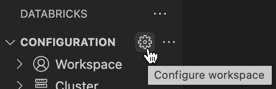
명령 팔레트의 Databricks 호스트에 작업 영역별 URL(예:
https://adb-1234567890123456.7.azuredatabricks.net)을 입력합니다. 그런 다음, Enter 키를 누릅니다.Azure CLI를 선택합니다.
이 확장은 아직 없는 경우 프로젝트에 숨겨진 폴더 .databricks를 만듭니다. 또한 이 확장은 아직 없는 경우 이 폴더 내에 project.json 파일을 만듭니다. 이 파일에는 입력한 URL과 Visual Studio Code용 Databricks 확장이 작동해야 하는 일부 Azure Databricks 인증 세부 정보가 포함되어 있습니다.
또한 파일이 없거나 부모 폴더에서 기존 .gitignore 파일을 찾을 수 없는 경우 프로젝트에 숨겨진 .gitignore 파일을 추가합니다. 새 .gitignore 파일이 만들어지면 확장 프로그램에서 이 새 파일에 항목을 추가합니다 .databricks/ . 확장 프로그램에서 기존 .gitignore 파일을 찾으면 기존 파일에 항목을 추가합니다 .databricks/ .
Visual Studio Code용 Databricks 확장에 대한 클러스터 선택을 계속합니다.
피드백
출시 예정: 2024년 내내 콘텐츠에 대한 피드백 메커니즘으로 GitHub 문제를 단계적으로 폐지하고 이를 새로운 피드백 시스템으로 바꿀 예정입니다. 자세한 내용은 다음을 참조하세요. https://aka.ms/ContentUserFeedback
다음에 대한 사용자 의견 제출 및 보기